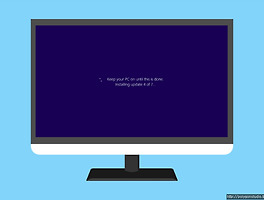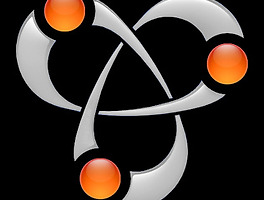안녕하세요 토로토 입니다.
개인적으로 애플제품을 좋아하지 않는 저로써는 맥북에 크게 흥미를 느끼지 못했습니다. 제가 보기에 맥북은 비싸기만하고 가성비 없는 제품이었습니다. 그런데 단 한가지 제 관심을 사로잡았던 기능이 바로 "멀티 데스크탑" 기능 입니다. 맥북에서는 데스크탑을 여러개 만들어두고 사용할수 있더라고요. 수업시간에 딴짓하다가 선생님이 가까이오면 바로 데스크탑을 바꿔 공부하는척 하는 친구들이 부러웠습니다. 그러다가 윈도우 10에 비슷한 기능이 있다는 사실을 알게되었습니다. 바로 "가상 데스크탑" 이라는 기능입니다.
가상 데스크탑을 사용하는 방법은 아주 간단합니다.
먼저, 아래 작업 표시줄에 있는 "작업 보기" 아이콘을 클릭해 줍시다.
단축키는 "윈도우 로고 키 + 탭 키" 입니다.
그러면 이렇게 "작업 보기" 창이 뜨는데요,
여기서 우측 하단에 있는 "새 데스크탑" 버튼을 클릭하시면 됩니다.
그러면 아래에 보이시는것 같이 새로운 데스크탑이 추가됩니다.
알아본 바로는 컴퓨터 사양이 허용하는 한 무제한으로 데스크탑을 만들수 있다고 합니다.
다만 너무 많이 만들면 컴퓨터 속도도 떨어지고 쉽게 망가질수 있기때문에 3~4 개 정도만 만들어서 사용하시는걸 권장드립니다.
단축키를 알려드리자면
"Ctrl + 윈도우 로고 + D" = 새 데스크탑 만들기
"Ctrl + 윈도우 로고 + 좌우 방향키" = 데스크탑간 이동
"Ctrl + 윈도우 로고 + F4" = 현제 데스크탑 종료
만약 데스크탑을 종료시키고 하나만 사용하고 싶다면 마우스 커서를 종료하고자 하는 데스크탑 위로 가져가시면 저렇게 "X" 버튼이 생깁니다.
저 x 버튼을 클릭하시면 데스크탑이 종료됩니다.
데스크탑에 열려있던 창들을 다른 데스크탑으로 옮기려면 그 창을 그대로 다른 데스크탑으로 드래그 하시면 됩니다.
그 다음 데스크탑에 들어가 보시면 옮겨져 있을 겁니다.
이상으로 포스팅을 마치겠습니다.
댓글과 공감은 큰 힘이 됩니다!
도움이 되셨다면 아래 공감 버튼을 꾹! 눌러주세요!
'정보 이야기 > 윈도우' 카테고리의 다른 글
| 내 컴퓨터의 그래픽 카드를 알아보자! (0) | 2018.01.16 |
|---|---|
| 노트불 화면 밝기 조절 안될때 해결하는 방법 (21) | 2018.01.11 |
| 윈도우 10 업데이트 비활성화하기 (1) | 2017.12.29 |
| Bonjour Service 프로그램 삭제하기 (0) | 2017.12.18 |
| 내 컴퓨터의 램 크기를 확인해보자 (0) | 2016.02.01 |